当前位置:
首页 >
Chrome浏览器网页自动刷新功能应用教程
Chrome浏览器网页自动刷新功能应用教程
时间:2025-06-03
来源:谷歌浏览器官网
详情介绍
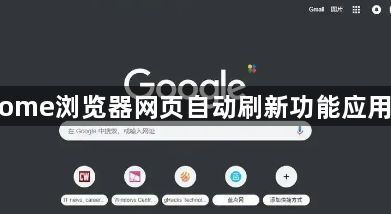
一、使用ChromeReloadPlus插件
- 打开扩展程序页面:在谷歌浏览器中输入`chrome://extensions/`并按回车键,或者点击浏览器右上角的三个垂直点,选择“更多工具”>“扩展程序”。
- 进入网上应用店:在扩展程序页面的右下角找到“打开Chrome网上应用店”的链接,点击进入。
- 搜索并安装插件:在网上应用店中,使用左上角的搜索框输入“ChromeReloadPlus”,然后按回车键进行搜索。在搜索结果中找到该插件,点击“添加至Chrome”按钮进行安装。安装完成后,浏览器会自动刷新并显示插件已成功添加的消息。
- 设置自动刷新:安装完成后,点击浏览器右上角的ChromeReloadPlus插件图标,在弹出的菜单中可以设置刷新间隔时间等参数,根据需求选择合适的刷新频率后,即可实现网页的自动刷新。
二、编写JavaScript代码实现
- 打开开发者工具:在Chrome浏览器中,按下`F12`键或`Ctrl+Shift+I`组合键(Windows系统)/`Cmd+Option+I`组合键(Mac系统),打开开发者工具。
- 进入控制台:在开发者工具界面中,切换到“Console”(控制台)选项卡。
- 输入代码:在控制台中输入以下JavaScript代码,其中`intervalTime`表示刷新间隔时间,单位为毫秒,可根据需要自行修改。例如,设置为每隔5秒刷新一次,则`intervalTime`为`5000`。
javascript
var intervalTime = 5000; // 设置刷新间隔时间,单位为毫秒
setInterval(function() {
location.reload();
}, intervalTime);
- 执行代码:输入完代码后,按下`Enter`键执行代码,此时网页将按照设定的时间间隔自动刷新。若要停止自动刷新,可再次打开控制台,输入`clearInterval(intervalID);`,其中`intervalID`是`setInterval`函数返回的标识符,可通过将其赋值给一个变量来获取。
三、使用浏览器扩展管理工具(如Tampermonkey)
- 安装Tampermonkey:在Chrome浏览器中打开Tampermonkey的官方网站,点击下载并安装相应的浏览器扩展程序。安装完成后,浏览器右上角会出现Tampermonkey的图标。
- 创建新的用户脚本:点击Tampermonkey图标,选择“创建新的用户脚本”,在弹出的对话框中,填写脚本的名称、描述等信息,然后点击“确定”。
- 编写脚本代码:在新建的用户脚本编辑窗口中,输入以下代码,同样可根据实际需求修改`intervalTime`的值。
javascript
// ==UserScript==
// @name 网页自动刷新脚本
// @version 1.0
// @description 实现网页自动刷新功能
// @icon https://www.google.com/s2/favicons?domain=https://tampermonkey.net/&sz=32
// @match *://*/*
// @grant none
// ==/UserScript==
(function() {
'use strict';
var intervalTime = 10000; // 设置刷新间隔时间,单位为毫秒
setInterval(function() {
location.reload();
}, intervalTime);
})();
- 保存并启用脚本:完成代码编写后,点击“保存”按钮保存脚本。然后,在Tampermonkey的图标上点击,选择刚刚创建的脚本,使其处于启用状态。此时,当前网页将按照脚本中设置的时间间隔自动刷新。若要在其他网页上也实现自动刷新功能,只需在Tampermonkey中确保该脚本处于启用状态即可。
继续阅读
Google浏览器下载界面加载缓慢如何优化
 讲解Google浏览器下载界面加载缓慢的原因及优化方法,帮助用户加快界面响应速度,提升下载操作体验。
讲解Google浏览器下载界面加载缓慢的原因及优化方法,帮助用户加快界面响应速度,提升下载操作体验。
Chrome浏览器标签页恢复操作方法
 教授Chrome浏览器标签页恢复的实用操作方法,帮助用户快速找回误关闭的网页标签。
教授Chrome浏览器标签页恢复的实用操作方法,帮助用户快速找回误关闭的网页标签。
google浏览器下载视频文件播放异常排查方法
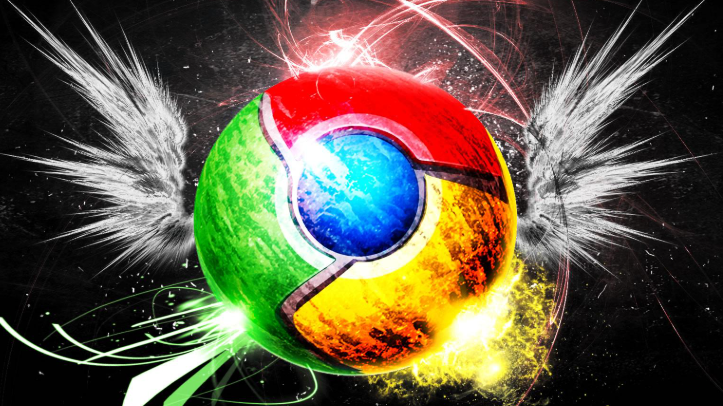 针对google浏览器下载视频文件播放异常问题,详细介绍排查思路和解决步骤,帮助用户恢复流畅的播放体验。
针对google浏览器下载视频文件播放异常问题,详细介绍排查思路和解决步骤,帮助用户恢复流畅的播放体验。
谷歌浏览器下载扩展权限修改流程是什么
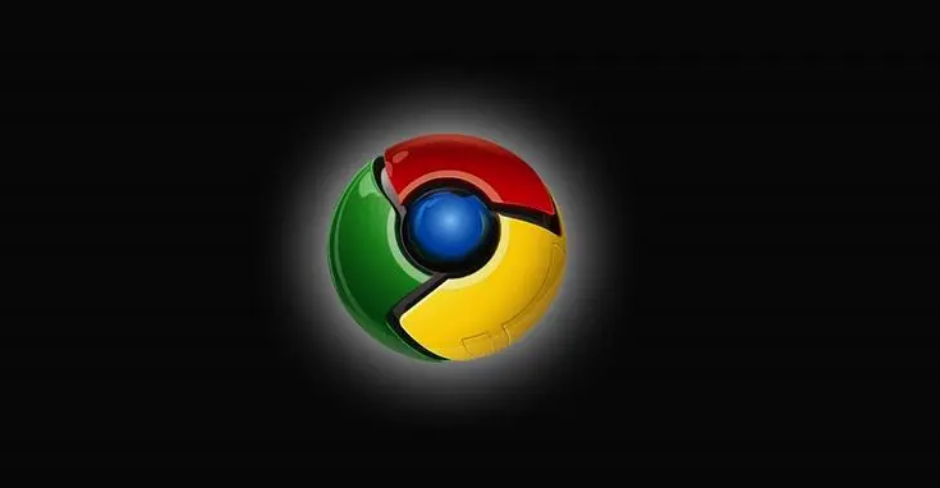 文章介绍谷歌浏览器扩展权限的概念及重要性,详细指导用户如何根据需要调整扩展权限,保护隐私安全的同时保障扩展正常功能使用,实现合理的权限管理。
文章介绍谷歌浏览器扩展权限的概念及重要性,详细指导用户如何根据需要调整扩展权限,保护隐私安全的同时保障扩展正常功能使用,实现合理的权限管理。
